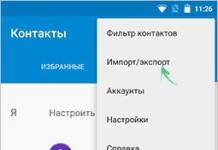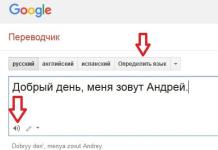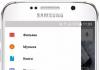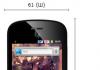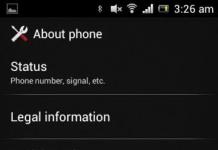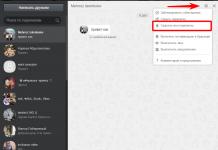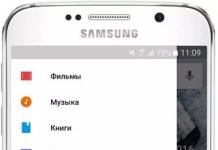Вопрос, как включить демонстрацию экрана в Скайпе, крайне важен для новичков, которые обучаются в различных тематиках интернета. Причем, неважно, обучаетесь Вы в команде или самостоятельно. Если Вы изучаете тему заработка через Интернет, или вопросы создания сайта, то всегда будет появляться необходимость показать знающему человеку свой экран. Спросить у него, правильно я сделал или нет, либо самому показать на своем примере, как нужно правильно делать.
Программа Скайп (Skype) важный инструмент для общения и работы
Здравствуйте друзья! Сегодня любой пользователь, даже если он начинающий, знает, что такое скайп. Программу Skype используют, как опытные пользователи Интернета, так и новички, которые только пришли в Интернет. Программа Скайп (Skype) позволяет делать простые действия.
Вы можете переговорить с собеседником просто голосом, можете поговорить в режиме видео, когда будете видеть друг друга. Для этого достаточно иметь вебкамеру. А если у вас ноутбук или смартфон, то там вебкамера не нужна, она там встроенная. Очень удобно в Skype обмениваться файлами небольшого размера (до нескольких Мб), Вы просто кидаете их в чат, а ваш собеседник их скачивает.
Кстати, еще год назад через Skype можно было передавать и тяжелые файлы, я сам передавал файлы весом под гигабайт. Сейчас эту возможность отменили, но все равно удобно обмениваться с собеседниками небольшими файлами. Если Вам нужно передать тяжелые файлы через Интернет, используйте , как с ним работать показано в моей статье на блоге, там есть и видео. Вы запросто сможете передавать файлы размером до 50 Гбайт.
В Скайпе удобно переписываться, для этого там есть чат. Вы можете делать звонки со Skype на мобильный телефон в любую точку мира, эта услуга платная, но удобная. Здесь говорилось о простых действиях, которые умеют делать все. А теперь поговорим о том, как включить демонстрацию экрана в Скайпе и зачем это нужно. На самом деле здесь много различных инструментов для бизнеса. Это и возможность настройки рекламы и проведение Skype конференций в режиме аудио и видео и проведение совещаний через чат и так далее.
Собственно, статью на эту тему писать не планировал, считал, что пользователи всё знают. Однако, студенты нашей Академии для тех, кому за 50 задавали и задают мне вопросы, как включить демонстрацию экрана в Скайпе, как настроить звук, как переключить язык в программе. Если есть вопросы, значит, на них нужно ответить.
Кстати, на блоге я уже отвечал на вопросы « », « », при желании можете посмотреть эти материалы.
Итак, давайте на практике рассмотрим, как включить демонстрацию экрана в Скайпе. Делается это достаточно просто. Вы включаете программу Скайп (Skype), выбираете собеседника и начинаете с ним беседовать. Если Вы хотите показать ему свой экран, то для этого нужно перейти в нижнюю часть экрана. Там расположено четыре кнопки (смотрите скрин). Правая, красная кнопка нажимается, если Вы хотите завершить разговор.

При нажатии на левую, крайнюю кнопку, Вы сможете отключить видеокамеру. При этом собеседник не будет Вас видеть, но слышать будет. Эта функция полезна, если Вам нужно временно отключить обзор. Если нажать на микрофон, то микрофон будет отключен, собеседник вас не услышит. Чтобы включить назад камеру и микрофон, достаточно еще раз нажать на каждую кнопку в отдельности.
Чтобы в Скайп сделать демонстрацию экрана, нужно нажать на кнопку + в кружочке. Во всплывающем окне появится запись «Демонстрация экрана», затем появится небольшое окно, где нужно нажать «Начать». Далее начнется подключение, будет вращаться колесико. Время подключения будет зависеть от скорости Вашего Интернета.
Все, Ваш экран будет видеть Ваш собеседник. Теперь можно показывать ему любые действия и проводить консультации. Имейте в виду, что в нижней части экрана будет показываться небольшое Ваше изображение. Вы можете его перемести в другую точку экрана, можете увеличить, уменьшить.
Растягивание и сжатие делается мышкой. Чтобы отключит демонстрацию экрана, нужно повторно нажать на плюсик и выбрать функцию «Остановить показ». Как видите, делается все очень просто, но многие новички не знают, как это делается. Надеюсь теперь вопросов не осталось.

Заключение
Итак, в этой статье мы разобрались, как включить демонстрацию экрана в Скайпе, убедились, что это просто. С этой операцией справится любой новичок. Теперь Вы сможете показывать своему собеседнику проблемы, которые у Вас возникают при работе с программами, с сайтом, либо еще с чем-то. Вы сможете показать своему собеседнику пути решения проблемы через демонстрацию своих действий с экрана монитора. Через , консультируя других людей.
При желании, Вы можете записать видео беседы в скайпе, туда же запишется и демонстрируемый экран. Как сделать запись в Skype, показано в моих статьях на блоге, найти их можно через кнопку «Поиск по блогу». Вы можете созваниваться и группой, втроем, вчетвером. Максимум вдесятером. Но для этого нужно сначала создать группу участников. Желаю Вам удачи и благополучия!
Получайте новые статьи блога прямо себе на почту. Заполните форму, нажмите кнопку "Подписаться"
Функция демонстрации экрана в Skype станет полезной любому пользователю и решит множество проблем. При помощи показа дисплея можно продемонстрировать вашим собеседникам живую картинку прямо с вашего рабочего стола и окон, которые открыты на компьютере. Можно легко сделать любую презентацию для работы или учебы, показать друзьям и родным фотографии или файлы, которые хранятся на вашем компьютере, дистанционно научить собеседника пользоваться какой-либо программе на ПК. Для начала работы не требуется установка различных программ и плагинов. Но обязательно нужен быстрый интернет и чтобы у каждого собеседника был установлен Skype. В бесплатной версии данная функция не работает при групповом звонке. В нашей статье мы расскажем вам, как правильно включить демонстрацию экрана в Скайпе и многое другое.
Функцией «Демонстрация экрана» можно пользоваться, только при хорошей скорости интернет-соединения. Во время трансляции вашего изображения с веб-камеры не будет. Если у вас не обновилась новая версия Skype, функция «Демонстрация экрана» будет недоступна. Демонстрацию экрана в Скайпе можно проводить со звуком.
Чтобы настроить камеру нужно:

Настройка микрофона и звука выполняется через меню «Инструменты», где нужно найти пункт «Настройки звука». Вы должны проверить, что программа видит ваш микрофон. Если нет, то придется найти и скачать специальные драйвера. После установки, Skype нужно перезагрузить (выйти с учетной записи и опять войти в нее). Также следует проверить динамики, для этого достаточно нажать на кнопку «Проверить динамики», и программа сама все сделает.
Способы включения трансляции в Skype
Первый способ,
как через Скайп показать свой экран собеседнику, включается через меню в программе Skype. Там нужно найти пункт «Звонки» и выбрать «Демонстрация». В случае если пункт демонстрации не выделен никаким цветом, то следует обновить программу.
Второй способ
включает демонстрацию экрана в Скайпе через интерфейс программы. Меню в этом случае не понадобиться. При разговоре с собеседником нужно кликнуть на нижнюю часть окна разговора и нажать на знак плюс. В открытом дополнительном меню нужно выбрать «Демонстрация».
Но это еще не все, как только вы кликнули на «Демонстрация» вам программа включит дисплей предпросмотра. Чтобы показать свой экран через Скайп нужно кликнуть на кнопку «Начать».
Выключить трансляцию очень легко. Стоит всего нажать на кнопку «Остановить показ» в окне с аватаркой пользователя.
Специальные возможности демонстрации экрана
Через трансляцию экрана также можно представлять свои презентации и даже играть в игры. Различные презентации часто встречаются в нашей жизни, которые могут понадобиться для работы, учебы или просто для своих друзей и знакомых. Чтобы показать ее собеседнику через программу нужно выполнить несколько действий:
- сделать презентацию в специальной программе (Power Point, LibreOffice Draw);
- запустить программу и выбрать «Демонстрация»;
- позвонить пользователю, которому вы хотите показать презентацию;
- выбрать то окно, где у вас запущена презентация и нажать «Начать». Собеседнику будет видно только окно, которое очерчено красным квадратом.
Видеотрансляцию можно применить не только для работы и учебы, но и для забавы. Через Skype можно играть в простые настольные игры на двоих или несколько игроков, а также в такие знаменитые игры, как: Most Wanted, кто хочет стать миллионером онлайн, Варфейс и даже Майнкрафт. Чтобы показать собеседнику свою игру или поиграть вместе с ним нужно перейти на трансляцию именно того окна, где у вас запущена игра. Нажать мышкой на маленький треугольник под уменьшенными версиями дисплеев и переключить «Показать рабочий стол» на «Показать окно».
Проблемы с демонстрацией
Если не видно демонстрацию, то тут может быть две проблемы:
- низкая скорость интернет-соединения;
- у собеседников не совпадают версии программы Skype.
Устранить такие причины легко. Для начала обновите программу Skype до последней версии. Попробуйте закрыть все программы на своем компьютере, которые сильно тянут на себя трафик (к примеру, Torrent). После этого демонстрация должна работать нормально. Когда во время демонстрации экрана в Скайпе нет звука, то причиной этой проблемы может послужить выключенный стереомикшер. Чтобы исправить эту ошибку нужно нажать правой кнопкой мышки по динамику и зайти в «Записывающие устройства». Там следует включить стереомикшер.
Для того, чтобы показывать трансляцию нескольким собеседникам нужно приобрести Skype Premium.
Если при демонстрации экрана в Скайпе не показываются игры, то чаще всего такое происходит из-за того, что игра включена в полноэкранном режиме. Нужно просто запустить игру в оконном режиме или оконном без рамок. В случае если параметры показа недоступны, то причиной может быть банальное отсутствие соединения с собеседником. Необходимо просто позвонить собеседнику, которому вам нужно показать экран в Скайпе (это может быть обычный или видео звонок).
На сегодняшний день технический прогресс не стоит на месте. Возможность увидеть презентацию, поиграть в игры и многое другое через Skype – это реально. Используя советы данной статьи, вы приобретете умения и ключевые навыки по использованию Skype. Сможете легко включить, настроить и показать демонстрацию экрана в Скайпе всем кому пожелаете.
Как включить демонстрацию экрана в Скайпе, пошаговые действия для новичков.
Хотите узнать как стабильно зарабатывать в Интернете от 500 рублей в день?
Скачайте мою бесплатную книгу
=>>
Скайп на сегодняшний день является одним из наиболее популярных средств общения.
По Скайпу мы общаемся с друзьями и родственниками, находим новых друзей, единомышленников.
Если у вас медленный Интернет, то это может послужить причиной того, что возможность продемонстрировать экран, будет недоступной.
Да и сами видео звонки будут плохого качества и с большой задержкой при ответах собеседника.
P.S. Прикладываю скриншот моих заработков в партнёрских программах. И напоминаю, что так зарабатывать может каждый, даже новичок! Главное — правильно это делать, а значит, научиться у тех, кто уже зарабатывает, то есть, у профессионалов Интернет бизнеса.
Заберите список проверенных Партнёрских Программ 2018 года, которые платят деньги!
Скачайте чек-лист и ценные бонусы бесплатно
=>> «Лучшие партнёрки 2018 года»
Последние версии Skype поддерживают возможность демонстрации своего рабочего стола своего ПК, а также других файлов без передачи их другому абоненту. Это функция очень полезна и может помочь в тех случаях, когда вы нуждаетесь в помощи в установке, удалении или работе с той или иной программой. Опытный пользователь может помочь разобраться с проблемой, просто посмотрев последовательность выполнения действий. Поэтому эта функция, которая появилась в новых версиях Skype, очень практична и полезна. Как научиться пользоваться этой возможностью? Давайте рассмотрим, как выполняется в windows 8 skype демонстрация экрана, а также обсудим самые распространенные проблемы, связанные с этим.
Как включить демонстрацию экрана?
Существуют как минимум два способа как это сделать. Первый более легкий, чтобы воспользоваться им во время разговора с абонентом которому необходимо показать файлы следует сделать следующее:
- Обнаружить где в скайпе демонстрация экрана. Во время общения необходимо найти значок внешним видом напоминающий +. Это функциональная клавиша, открывающая дополнительные функциональные возможности.
- Нажать на нее.
- В открывшемся окне выбрать функцию демонстрация экрана.
- В углу монитора будет показано в миниатюре, что увидит собеседник.
- Если все удовлетворяет можно нажать клавишу старт.
- Чтобы остановить показ, также следует нажать соответствующую кнопку.
Совет! Во время обычных звонком, так и вы с собеседником можете одновременно показывать свой рабочий стол или необходимые файлы друг другу, не прекращая разговор.
Еще один способ начать демонстрацию рабочего стола заключается в следующем:

Начать демонстрацию несложно достаточно связаться с выбранным контактом. Кстати для показа необходимых файлов или рабочего стола без разницы, какой будет звонок аудио или видео.
Что делать если демонстрация не работает?
Существует несколько причин, почему в skype не работает демонстрация экрана. В основном они связаны либо с тем, что у одного из собеседников установлена старая версия программы, либо недостаточной скоростью трафика. Чтобы устранить их самостоятельно можно попробовать выполнить следующее:
- Убедитесь, что у вас установлена последняя версия Skype, если нет, то сначала . Причем сделать это необходимо не только вам, но и вашему собеседнику. Тот, у кого программное обеспечение не будет поддерживать возможность демонстрации, сможет видеть рабочий стол собеседника, но сам не сможет передавать такое же изображение.
- Если после выбора режима демонстрации появляется только серый экран, отсутствует связь с абонентом. Свяжитесь с ним заново и после этого попробуйте передать данные еще раз.
- Демонстрация экрана в скайпе, которая передается рывками и постоянно прерывается, свидетельствует о недостаточной скорости трафика. Чтобы улучшить ситуацию закройте все программы, которые могут уменьшать пропускную способность. Следует закрыть и некоторые браузеры. Некоторые из них, к примеру, Амиго, автоматически ищут и устанавливают соединение с социальными сетями и в результате существенно уменьшают возможность получения трафика. Есть еще и другие причины низкой скорости интернета, но о них мы уже рассказали вот .
При условии, что установлена последняя версия программного обеспечения и достаточно скорости передачи данных, начать демонстрацию в Skype достаточно просто. Так, что с этой задачей может справиться даже неопытный пользователь.